
Mac’teki Numbers’da paylaşılan bir hesap tablosundaki en son etkinlikleri görme
Paylaşılan bir hesap tablosunda gerçekleşenlerle ilgili güncellemeleri kolayca alabilirsiniz. Hesap tablonuza davet edilmiş bir kişi aşağıdakilerden herhangi birini yaptığında etkinlik listesi bunu yakalar:
Ekleme, düzenleme, büyüklük değiştirme, taşıma ve yapıştırma gibi düzenlemeler yaptığında (ama stil değişiklikleri buna dahil değil).
Yorum eklediğinde ve yorumlara yanıt verdiğinde.
Ortak çalışma hesap tablosuna ilk kez katıldığında.
Parolayı değiştirme veya hesap tablosunu geri yükleme gibi bir hesap tablosu yönetimi eylemi gerçekleştirdiğinde.
Farklı etkinliklerle ilgili bildirimler de alabilirsiniz.
Paylaşılan bir hesap tablosundaki etkinliği görüntüleme
Paylaşılan hesap tablosu için etkinlik listesini görüntüleyebilir ve hesap tablosuna son gidişinizden bu yana neler olduğunu görebilirsiniz.
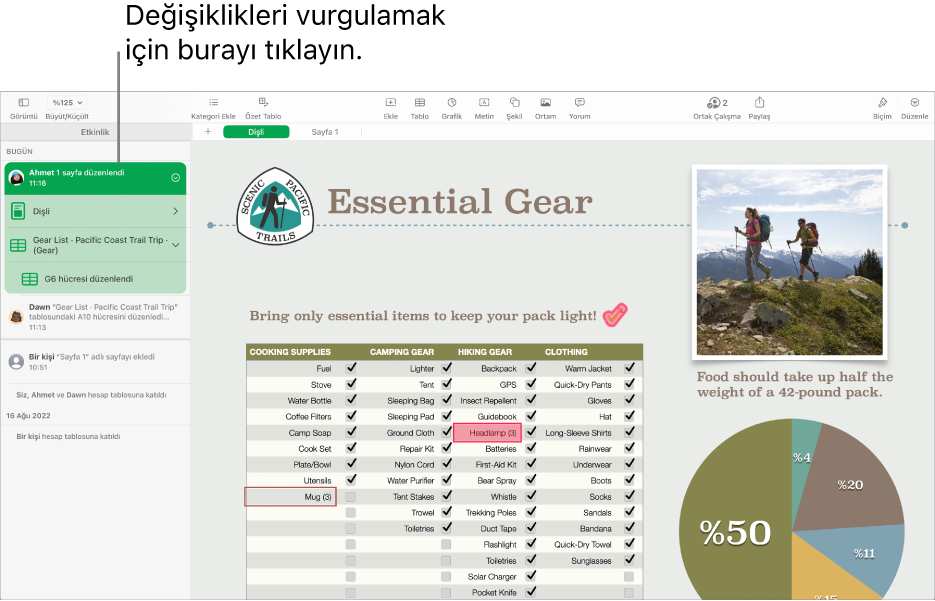
Mac’inizde Numbers uygulamasına
 gidin.
gidin.Paylaşılan bir hesap tablosunda aşağıdakilerden birini yapın:
Görüntü > Etkinlik Bölümünü Göster’i seçin (ekranınızın en üstündeki Görüntü menüsünden).
Bu seçeneği görmüyorsanız bir moddan çıkmanız veya bir kenar çubuğunu kapatmanız gerekiyor olabilir.
Araç çubuğunda
 simgesini tıklayın, sonra Tüm Etkinliği Göster düğmesini tıklayın.
simgesini tıklayın, sonra Tüm Etkinliği Göster düğmesini tıklayın.Ayrıntılı değişiklik listesi bir kenar çubuğunda görünür. En son düzenlemeler ve yorumlar ilk önce görünür. Kişilerin dosyaya katılması veya dosyayı yönetmesi ile ilgili etkinlikler en altta listelenir.
Ekranın sol tarafındaki Etkinlik kenar çubuğunda aşağıdakilerden birini yapın:
Bir katılımcı tarafından birçok farklı yerde yapılan düzenlemeler gibi daha ayrıntılı değişiklikleri görmek için içeriği gösterme okunu tıklayın.
Değişikliğin nerede yapıldığını göstermek ve tüm yeni güncellemeleri okundu olarak işaretlemek için vurgulanan bir etkinliği tıklayın.
İpucu: Paylaşılan bir hesap tablosunu açtığınızda hızlı bir etkinlik özeti görmek için araç çubuğunda
 simgesini tıklayın, sonra Son Hesap Hareketi’nin altında son güncellemeleri görüntüleyin. Son ziyaretinizden bu yana hiçbir değişiklik olmamışsa bir ileti kaçırdığınız bir şey olmadığını bildirir.
simgesini tıklayın, sonra Son Hesap Hareketi’nin altında son güncellemeleri görüntüleyin. Son ziyaretinizden bu yana hiçbir değişiklik olmamışsa bir ileti kaçırdığınız bir şey olmadığını bildirir.Etkinlik kenar çubuğunu kapatmak için aşağıdakilerden birini yapın:
 simgesini tıklayın, sonra Tüm Etkinliği Gizle düğmesini tıklayın.
simgesini tıklayın, sonra Tüm Etkinliği Gizle düğmesini tıklayın.Görüntü > Etkinlik Bölümünü Gizle’yi seçin.
Etkinlik kenar çubuğunun sağ tarafını kaybolana kadar sola sürükleyin.
Unutulmaması gereken bazı şeyler:
Etkinlik listesi, kendi etkinlikleriniz de dahil olmak üzere hesap tablosunda en az son 30 gün içinde yapılan etkinlikleri içerir. Yalnızca diğer kişiler tarafından yapılan en son değişiklikler vurgulanır.
Yeni eklenen katılımcılar, etkinlik listesinde ortak çalışma geçmişinin tamamını görebilir (en az 30 gün öncesine giderek).
Herkese açık bir hesap tablosunda (erişimi “Bağlantıya sahip herkes” ve izni “Değişiklik yapabilir” olan bir hesap tablosu), etkinlik listesinde ve bildirimlerde “Konuk” olarak işaretlenmiş katılımcılar iCloud’a giriş yapmamıştır.
“Bir kişi”ye atfedilen tüm yorumlar, yorum yapmış ama daha sonra hesap tablosundan çıkmış katılımcılar tarafından yapılmıştır.
Hesap tablosunda çalışan katılımcıları görme
Katılımcıların paylaşılan bir hesap tablosunda ne yaptığını gerçek zamanlı olarak görebilirsiniz. Hesap tablosunda, her katılımcı bir imleç ya da belirli bir renkte vurgu olarak görünür, bu renk katılımcı listesindeki adının yanında bulunan renkle eşleşir.
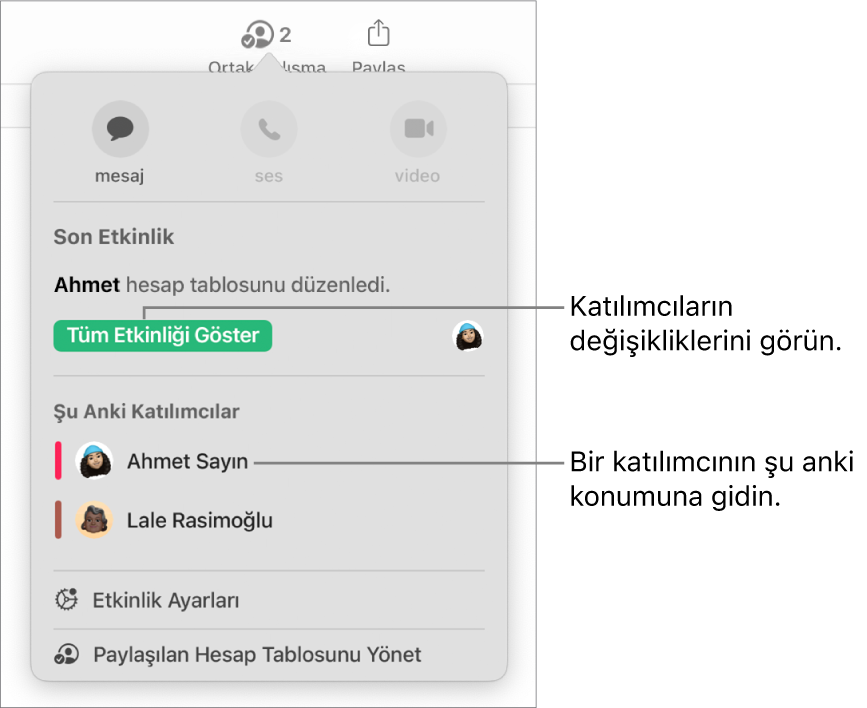
Katılımcıların ne yaptığını gerçek zamanlı olarak görmek için:
Mac’inizde Numbers uygulamasına
 gidin.
gidin.Paylaşılan bir hesap tablosunda, araç çubuğunda
 simgesini tıklayın.
simgesini tıklayın.Aşağıdakilerden birini yapın:
Bir kullanıcının düzenlemelerini takip etme: Katılımcı listesinde, katılımcının hesap tablosunda çalıştığı yere gitmek için kişinin adını tıklayın.
Etkinliği gösterme veya gizleme (farklı renklerdeki imleçler veya seçimler): Katılımcı listesinin altında Etkinlik Ayarları’nı tıklayın, sonra “Katılımcı imleçlerini göster”in yanındaki onay kutusunu seçin veya seçimini kaldırın. Görüntü > Katılımcı İmleçlerini Göster’i veya Görüntü > Katılımcı İmleçlerini Gizle’yi de seçebilirsiniz (ekranınızın en üstündeki Görüntü menüsünden).
![]() simgesinin yanındaki sayı, kaç katılımcının (sizin dışınızda) hesap tablosunu açmış olduğunu belirtir.
simgesinin yanındaki sayı, kaç katılımcının (sizin dışınızda) hesap tablosunu açmış olduğunu belirtir.
Etkinlik bildirimlerini yönetme
Paylaşılan bir hesap tablosunda ortak çalışırken birisi hesap tablosuna katıldığında veya hesap tablosunda düzenleme ya da yorum yaptığında haberdar edilmeyi seçebilirsiniz.
Mac’inizde Numbers uygulamasına
 gidin.
gidin.Paylaşılan bir hesap tablosunda aşağıdakilerden birini yapın:
Dosya > Etkinlik Ayarları’nı seçin (ekranınızın en üstündeki Dosya menüsünden).
Araç çubuğunda
 simgesini tıklayın, sonra Etkinlik Ayarları’nı tıklayın.
simgesini tıklayın, sonra Etkinlik Ayarları’nı tıklayın.
Birisinin katıldığını veya düzenleme ya da yorum yaptığını görmek için bildirimleri açın veya kapatın.
Ayrıca katılımcı imleçlerini ve etkinlik özetlerini gösterip gizleyebilirsiniz.
Bitti’yi tıklayın.
Bildirim almıyorsanız Numbers uygulaması için bildirimlere izin vermeniz gerekiyor olabilir. Elma menüsü 